Äänitiedoston lisääminen
MoodleDocsista
Äänitiedoston linkittäminen sivulle
- Navigoi kurssille ja laita muokkaustila päälle.
- Mene kurssin osioon, jonne haluat lisätä videon.
- Valitse: "Lisää aktiviteetti tai aineisto" ja "Sivu".
- Mene kohtaan "Sivun sisältö" ja valitse tekstieditorista "Lisää audio/videotiedosto"
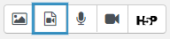 ja ponnahdusikkunasta "Audio"-välilehti
ja ponnahdusikkunasta "Audio"-välilehti
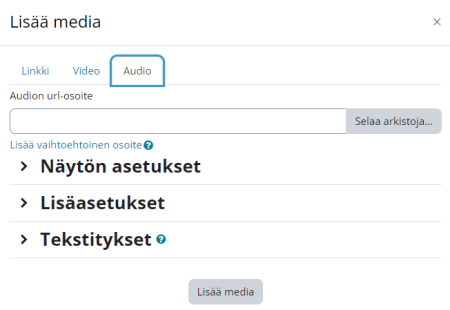
- Kopioi äänitiedoston verkko-osoite "Audion url-osoite" -kenttään. Huom. tämän tulee olla esim. avaamasi podcastin lataus-url. Esimerkiksi alla kuvakaappaus podcastin jaksosta, jonka osoitteen voi "ladata" painamalla äänitteen lopussa olevaa latauskuvaketta. Kun podcastin avaa tällä tavoin, selaimen verkko-osoitekenttään muodostuu linkki, jonka voi liittää Moodleen.
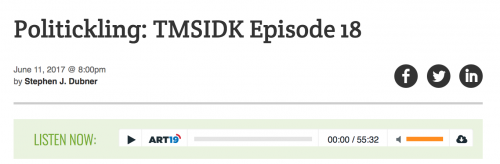
- Paina "Lisää media".
- Vieritä alas sivua ja paina "Tallenna ja näytä".
- Näet miltä sivu näyttää äänite upotettuna. Jos haluat vielä muokata äänitettä, lisätä tekstiä ja muuta materiaalia kuten kuvia, ohjeita tai linkin keskustelualueelle, navigoi vasemmalta "Muokkaa asetuksia", jolloin pääset muokkaamaan sivua.
Äänite on nyt upotettu Moodleen, josta opiskelija voi sen kuunnella painamalla toista-painiketta. Vaihtoehtoisesti voit linkittää podcastin alkuperäisen sivun verkko-osoitteena tai ladata äänitiedoston omalta koneelta tiedostona (kts. ohje alta).
Äänitiedoston lisääminen omalta koneelta sivulle
Mikäli äänitiedosto ei ole kovin suuri, sen voi lisätä myös suoraan Moodleen. Tiedostojen maksimikoko on usein 20 tai 50 Mt riippuen organisaation asettamasta maksimikokorajasta.
- Navigoi kurssille ja laita muokkaustila päälle.
- Mene kurssin osioon, jonne haluat lisätä videon.
- Valitse: "Lisää aktiviteetti tai aineisto" ja "Sivu".
- Kirjoita sisältökenttään nimi audiolle, esim. "Runo: Emily Dickinson - Success". Yliviivaa kursorilla otsikkoteksti ja klikkaa linkki-kuvaketta:

- Valitse "Selaa arkistoja" ja etsi koneeltasi haluamasi äänitiedosto. Paina "Lataa tämän tiedosto".
- Vieritä sivun alareunaan ja paina "Tallenna ja näytä"
- Moodlen sivu näyttää audion äänisoittimessa, josta opiskelija voi kuunnella audion.
Vaihtoehtoisesti voit linkittää äänitiedoston myös tiedostona. Tällöin opiskelija voi myös ladata äänitteen itselleen.
Äänitiedoston äänittäminen Moodlen kautta
Voit myös äänittää tiedoston Moodlen kautta ja lisätä sen suoraan kurssisivulle.
- Navigoi kurssille ja laita muokkaustila päälle.
- Mene kurssin osioon, jonne haluat lisätä äänitteen.
- Valitse "Lisää aktiviteetti tai aineisto" ja "Sivu"
- Mene Sisältö-kenttään ja klikkaa mikrofonisymbolia
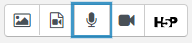
- Varmista että mikrofonisi on käyttövalmiina ja klikkaa "Aloita tallennus"
- Nauhoita äänitiedosto ja klikkaa "Lopeta tallennus"
- Valitse Liitä tallennus. Äänittämäsi tiedosto on nyt valmiina kuunneltavaksi Moodlessa.